Mit Hilfe der Schemaspezifikationen können Abrechnungsschemen mit definierten Eigenschaften angelegt werden.
Diese werden dann benötigt, wenn Eigenschaften der Standard-Schemen verändert werden müssen oder Zeiten aus einem Abrechnungsschema in eigenen Konto-Gruppen gesammelt werden sollen.
Schemaspezifikationen können in folgenden Beispielen notwendig sein:
- Spezielle Lohnarten
- Spezielle Behandlungen im Durchrechnungszeitraum
- Spezielle Behandlungen bei den Arbeitszeitgesetzprüfungen
- Spezielle Ausfallsberechnung
4.1 Funktionsbeschreibung
| Anlage Schemaspezifikation |

|
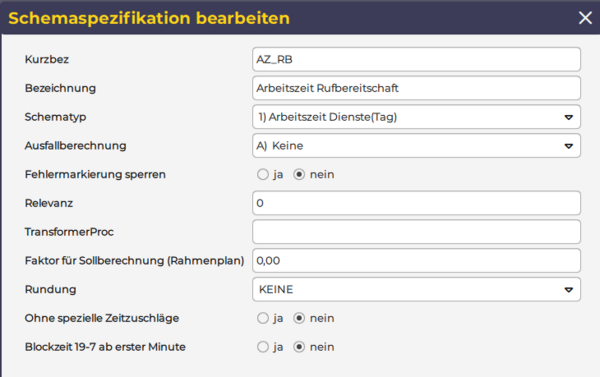
|
| Parameter | Funktionsbeschreibung |
|---|---|
| Schematyp | Definiert Abrechnungslogik und Sruktur der Schemakonten
Siehe Schematypen |
| Ausfallsberechnung | Diese bestimmt die Basis der Stundenanrechnung in Status Planung und Status Ist bei Abwesenheiten
Die vorhandenen Varianten werden hier beschrieben. |
| Fehlermarkierung sperren |
|
| Relevanz | Hier kann die Relevanz des Schemas definiert werden.
Standardmäßig wird ein Schema immer mit der Relevanz 0 definiert. Die Standard-Schemen (z.B. Arbeitszeit Dienst(Tag) Standard) haben die Relevanz "20" |
| TransformerProc | Für spezielle Programmierungen in Kundenmodulen |
| Faktor für Sollberechnung (Rahmenplan) | Hier kein ein Faktor für die Sollberechnung in der Variante Rahmenplan definiert werden.
Beispiel: Das Schema "Nachtbereitschaft" darf nur zu 50% im Soll berücksichtigt werden - dann muss hier der Faktor 0,5 hinterlegt sein. Dieser Parameter gilt nur für Soll nach Rahmenplan! |
| Rundung |
|
| Ohne spezielle Zeitzuschläge | siehe. Spezielle Zeitzuschläge
|
| Blockzeit 19-7 ab erster Minute | siehe Blockzeit 19-7 ab erster Minute (7up) und Blockzeit |
4.1.1 Ausfallsberechnung
Bei der hinterlegten Ausfallsberechnung gibt es folgende Varianten zur Auswahl.
Wichtig: diese stehen immer in direkter Verbindung mit den Parametern "Dienst in Status Planung/Ist löschen" am Planungscode!
4.1.1.1 A) keine
Wird bei einer Schemaspezifikation A) keine hinterlegt so steht das angelegte Schema sowohl im Status Planung als auch im Status Ist im direkten Zusammenhang mit dem an diesem Tag hinterlegten Dienst bzw. mit der hinterlegten Zeitstrecke. Wird kein Dienst bzw. keine Zeitstrecke hinterlegt so werden für das Schema auch keine Stunden gerechnet.
4.1.1.2 B) Soll
Wird bei einer Schemaspezifikation B) Soll hinterlegt, so steht das angelegte Schema sowohl im Status Planung als auch im Status Ist im direkten Zusammenhang mit den berechneten Sollstunden des Mitarbeiters für diesen Tag.
4.1.1.3 B1) Tagessoll
Die Ausfallsberechnung B1) Tagessoll zieht immer die Sollstunden aus den Parametern des Mitarbeiters heran und nicht die aufgrund der Sollberechnungsvariante berechneten Sollstunden.
4.1.1.4 C) Plan = Soll, Ist = Plan
Wird bei einer Schemaspezifikation C) Plan=Soll, Ist = Plan hinterlegt so
- werden im Status Planung die Sollstunden des Mitarbeiters herangezogen und
- im Status Ist die geplanten Stunden (dahinterliegende Dienst) gerechnet.
4.1.1.5 C1) Plan = Tagessoll, Ist = Plan
Die Ausfallsberechnung C1) Plan=Tagessoll, Ist=Plan zieht
- Im Status Planung die Sollstunden aus den Parametern des Mitarbeiters heran
- Im Status Ist werden die geplanten Stunden (dahinterliegender Dienst) gerechnet
4.1.1.6 D) fix 8, aliquot Beschäftigungsgrad
Wird bei einer Schemaspezifikation D) fix 8, aliquot Beschäftigungsgrad hinterlegt, so rechnet das angelegte Schema bei 100% beschäftigten Mitarbeitern immer 8 Stunden.
Bei Teilzeitmitarbeitern werden die 8 Stunden auf das Beschäftigungsausmaß aliquotiert.
Beispiel:
- Beschäftigungsausmaß 100% -> 8h werden gerechnet
- Beschäftigungsausmaß 50% -> 4h werden gerechnet
- Beschäftigungsausmaß 25% -> 2h werden gerechnet
4.1.1.7 D1) wie D) wenn WZM Dienst
Die Schemaspezifikation D1) wie D) wenn WZM Dienst wird für Mitarbeiter mit Rahmenplan verwendet. Ist dieses Schema hinterlegt, so rechnet das angelegte Schema bei 100% beschäftigten Mitarbeitern an Tagen an denen im Wochenzeitmodell ein Dienst eingetragen ist, immer 8 Stunden. Bei Teilzeitmitarbeitern werden die 8 Stunden auf das Beschäftigungsausmaß aliquotiert.
4.1.1.8 E) Fix 8 unbedingt
Wird bei einer Schemaspezifikation E) fix 8 unbedingt hinterlegt, so werden unabhängig zum Beschäftigungsgrad des Mitarbeiters immer 8 Stunden gerechnet.
Beispiel:
- Beschäftigungsausmaß 100% -> 8 Stunden werden gerechnet
- Beschäftigungsausmaß 50% -> 8 Stunden werden gerechnet
- Beschäftigungsausmaß 25% -> 8 Stunden werden gerechnet
4.1.1.9 F) Fix9 aliquot Beschäftigungsgrad
Wird bei einer Schemaspezifikation F) fix 9, aliquot Beschäftigungsgrad hinterlegt, so rechnet das angelegte Schema bei 100% beschäftigten Mitarbeitern immer 9 Stunden.
Bei Teilzeitmitarbeitern werden die 9 Stunden auf das Beschäftigungsausmaß aliquotiert.
Beispiel:
- Beschäftigungsausmaß 100% -> 9 Stunden werden gerechnet
- Beschäftigungsausmaß 50% -> 4,5 Stunden werden gerechnet
- Beschäftigungsausmaß 25% -> 2,25 Stunden werden gerechnet
4.2 Parametrierungsrichtlinien
- Name/Kurzzeichen:
- Abwesenheit: ABW_
- Arbeitzeit: AZ_
- Kurzzeichen und NAME sollten gleich sein
- Bezeichnung:
- Arbeitszeit Rufbereitschaft (1:1)
- Arbeitszeit Nachtbereitschaft (nicht im Ttl)
- Abwesend Urlaub (Soll)
- Der Schematyp soll vorne stehen
- Eine spezielle Ausfallsberechnung oder Berechnung im Total sollte in Klammer sichtbar sein